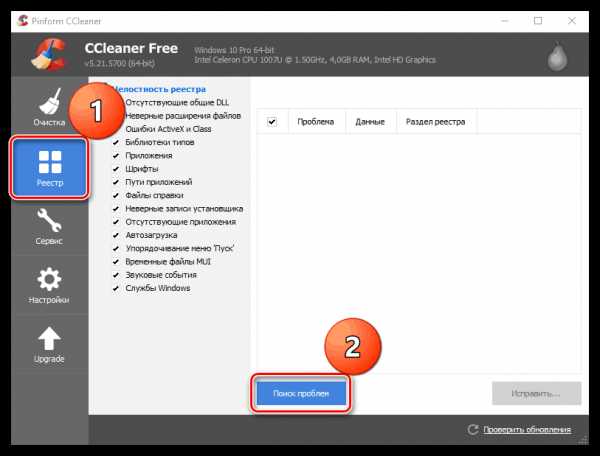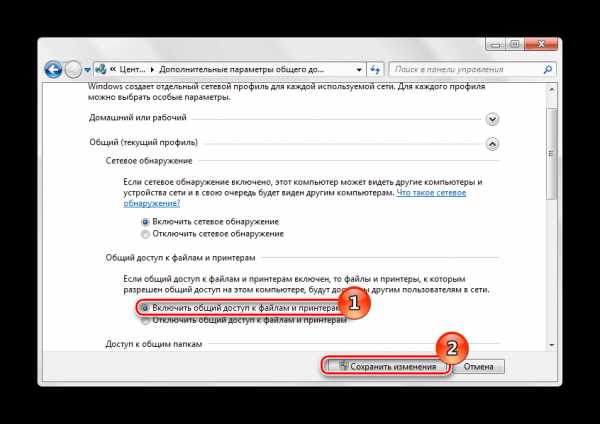Ошибка 0x000006d9 — общий доступ к принтеру [РЕШЕНО]
Я практически уверен что каждый из нас считает что он умнее Билли Гейтса и после установки Windows, считает своим долгом отключить брандмауэр Wndows. И если при расшаривании принтера вы видите ошибку — 0x000006d9, тогда читайте далее…
При попытке предоставить общий доступ к принтеру Windows 7 выдает ошибку — 0x000006d9.
Причиной возникновения ошибки является — что служба очереди печати проверяет доступность службы брандмауэра Windows. И если вдруг совершенно случайно окажется так что служба брандмауэра Windows — отключена то Вы увидите миленькое окошко с 0x000006d9 и Ваш принтер так и останется не расшаренным 🙁 (без общего доступа… иными словами :))
Решение просто как и все гениальное…
- Включить брандмауэра Windows используя следующий алгоритм — Значок «Мой компьютер» => Правая кнопка мыши => Управление => Раздел «Службы и приложения» => «Службы» => В правой части экрана находим службу «брандмауэр Windows» => Входим (по средствам двойного клика :)) => Жмакаем «Тип запуска» => Включаем автоматический =>Жмакаем «Применить» =>Жмакаем «Запустить» => Жмакаем «Применить»
- После чего быстренько предоставляем доступ к принтеру, при этом окошко с ошибкой 0x000006d9, нас более не беспокоит.
- Брандмауэр Windows — можно снова отключить 🙂
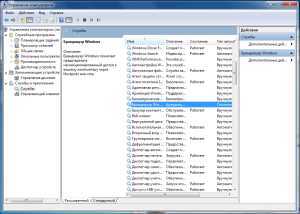

Если статья Вам понравилась, воспользуйтесь кнопочкой:
www.uaseller.org
Не удалось сохранить параметры принтера (ошибка 0x000006D9)
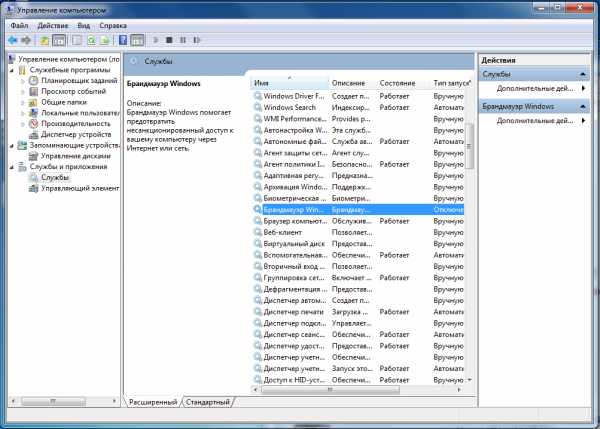
Включение общего доступа для принтера необходимо тогда, когда им будут пользоваться через несколько учетных записей компьютера. В большинстве случаев данная процедура проходит успешно, однако иногда появляется ошибка под номером 0x000006D9. Она свидетельствует о том, что невозможно завершить операцию. Далее мы разберем два метода решения возникшей неполадки.
Решаем проблему с предоставлением общего доступа для принтера
При сохранении параметров оборудования служба очереди печати обращается к защитнику Windows. Если он отключен или по каким-либо причинам не сработал корректно, тогда появляется рассматриваемая проблема. Исправить ее можно одним эффективным способом, второй же, который мы опишем, применим только в той ситуации, когда первый не принес никакого результата.
Способ 1: Включение брандмауэра Windows
Если брандмауэр Виндовс отключен или не запускается автоматически, сопоставитель конечных точек, что и отвечает за завершение процесса предоставления общего доступа, просто не найдет доступных точек и выдаст ошибку. Поэтому правильным решением будет запуск защитника на время проведения процедуры. Развернутые инструкции по этой теме вы найдете в другой нашей статье по ссылке ниже.
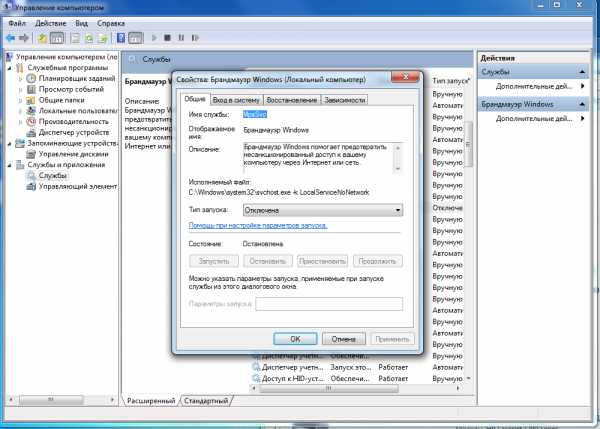
Подробнее: Включение брандмауэра в Windows 7
Иногда после активации защитник сразу же или через время отключается, поэтому общий доступ все еще не открывается. Тогда следует отключить антивирусную программу, которая и прерывает работу брандмауэра. О том, как это сделать, читайте в следующем материале.

Читайте также: Отключение антивируса
Способ 2: Очистка и восстановление реестра
При предоставлении общего доступа к директориям или устройству в первый раз в реестре сохраняются определенные правила. Крайне редко из-за большого количества временных файлов или сбоев в не получается выполнить необходимую задачу с принтером. Поэтому, если первый метод не принес никаких результатов, советуем провести чистку реестра.
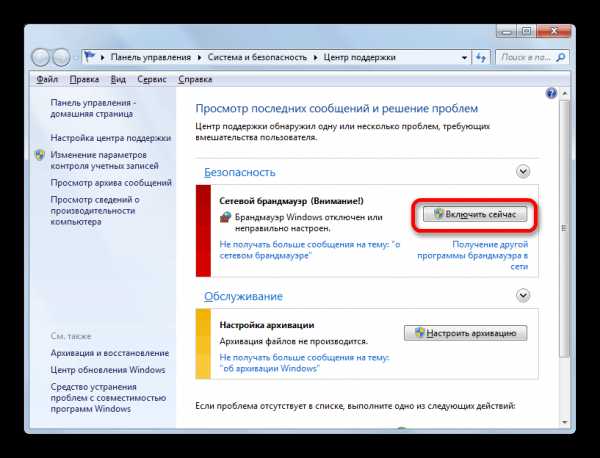
Подробнее:
Чистка реестра с помощью CCleaner
После очистки одним из доступных методов следует осуществить проверку на ошибки, а затем восстановить компоненты. Развернутые руководства на эту тему вы найдете в других наших статьях.
Читайте также:
Как быстро и качественно очистить реестр от ошибок
Восстановление реестра в Windows 7
Теперь, когда вы попробовали два доступных способа исправления неполадки под номером 0x000006D9, можно без каких-либо проблем открыть доступ к принтеру. Во время этого процесса важно все выполнять правильно. Если вы являетесь начинающим пользователем и ранее не сталкивались с задачей такого типа, ознакомьтесь с инструкциями, предоставленными в материале по следующей ссылке:
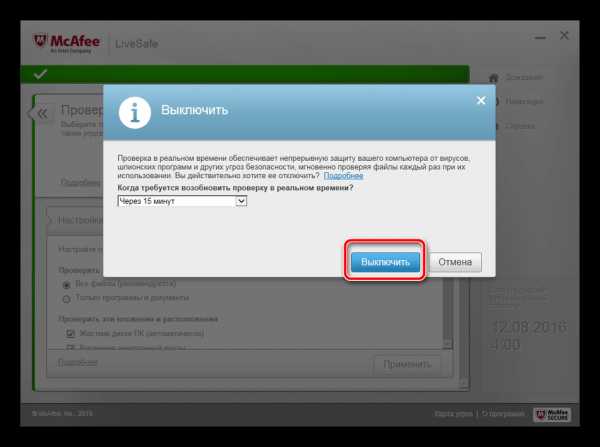
Подробнее: Включение общего доступа к принтеру Windows 7
На этом наша статья подходит к концу. Как видите, причиной возникновения рассмотренной неполадки служит только один встроенный инструмент операционной системы Windows. Поэтому процедура исправления является несложной и справиться с ней можно без наличия дополнительных знаний или навыков.
Опишите, что у вас не получилось. Наши специалисты постараются ответить максимально быстро.
Помогла ли вам эта статья?
ДА НЕТlumpics.ru
Ошибка 0x000006d9 — общий доступ к принтеру
Причиной возникновения ошибки является — что служба очереди печати проверяет доступность службы брандмауэра Windows. Если вдруг служба брандмауэра Windows — отключена то Вы увидите ошибку 0x000006d9 и Ваш принтер так и останется не расшаренным.
Вариант решения, если Вам нужно оставить брандмауэр выключенным:
- Включить брандмауэра Windows используя следующий алгоритм — Значок «Мой компьютер» => Правая кнопка мыши => Управление => Раздел «Службы и приложения» => «Службы» => В правой части экрана находим службу «брандмауэр Windows» => Входим (двойной клик) => Нажимаем «Тип запуска» => Включаем автоматический =>Нажимаем «Применить» =>Нажимаем «Запустить» => Нажимаем «Применить»

- После чего предоставляем доступ к принтеру, при этом окошко с ошибкой 0x000006d9, нас более не беспокоит.

- Брандмауэр Windows — можно снова отключить.
Запись опубликована автором Analog в рубрике Администрирование.
it-chainik.ru
Ошибка 0x000006d9
- Автор: Дмитрий Валиахметов
- 2014-10-08
Здравствуйте! Как и в предыдущей теме сегодня, сегодня продолжим разговор про печатающие устройства, которые в процессе работы способны выдавать различные ошибки, устранение которых позволит Вам добиться желаемого результата.
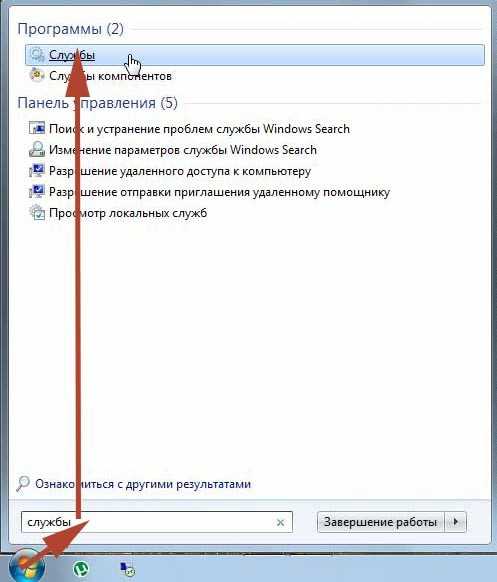
В сегодняшней статье мы рассмотрим одну из таких ошибок, но обо всем по порядку. Итак, помчались…
Ошибка 0x000006d9 при установке принтера
Давайте с Вами рассмотрим такую ситуацию, когда Вы пытаетесь подключиться к принтеру, который подключен к другому компьютеру. В основном такой метод подключения, к примеру, в офисах, на предприятиях, в учреждениях, где развернута локально вычислительная система.
Но прежде чем подключиться к принтеру мы должны его «расшарить», иными словами предоставить общий доступ. Как раз на этом шаге и возникает ошибка 0x000006d9.
Возникновение ошибки подобного рода связано с тем, что на Вашем компьютере отключена служба Брандмауэер Windows (Firewall). В основном такая ошибка возникает в локальных сетях, где компьютеры подключены к Active Directory и, как правило, Firewall там просто отрублен. Мы с Вами его включим на время установки принтера, а после отключим снова.
Нажмите «Пуск» и в строке поиска наберите => «Службы».
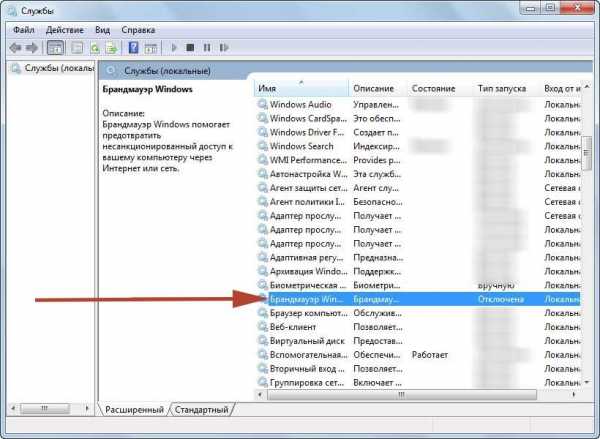
Теперь следует дважды кликнуть по службе «Брандмауэер Windows» и установить — Тип запуска — автоматически.
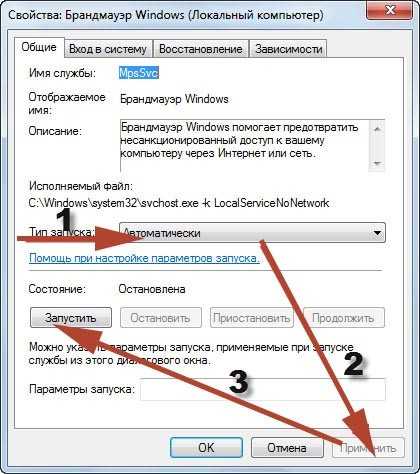
В завершении нажмите «Применить» и «Запустить».
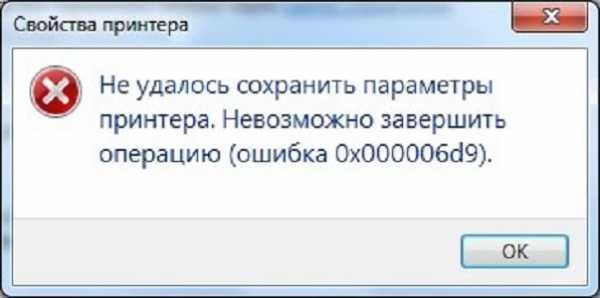
После этого Вам следует снова зайти в свойства принтера и установить галочку «Общи доступ к данному принтеру» и сохранить заданные значения. Как правило, после этого ошибка 0x000006d9
Однако если ошибка продолжает появляться, тогда сделайте следующее.
В центре управления сетями и общим доступом следует удостовериться чтобы были включены параметры сетевого обнаружения.
и активируйте следующие параметры, которые показаны на рисунке ниже.

Итак, на сегодня эту статью я завершаю, надеюсь, информация была для Вас действительно полезной и интересной. Всем пока.
Уважаемые пользователи, если у вас после прочтения этой статьи возникли вопросы или вы желаете что-то добавить относительно тематики данной статьи или всего интернет-ресурса в целом, то вы можете воспользоваться формой комментарий.Также Задавайте свои вопросы, предложения, пожелания..
Итак, на сегодня это собственно все, о чем я хотел вам рассказать в сегодняшнем выпуске. Мне остается надеяться, что вы нашли интересную и полезную для себя информацию в этой статье. Ну а я в свою очередь, жду ваши вопросы, пожелания или предложения относительно данной статьи или всего сайта в целом
temowind.ru
Не удалось сохранить параметры принтера ошибка 0x000006d9
В этой статье говорится о том, что делать, если возникла ошибка 0x000006d9 при установке принтера.
Такая ошибка часто встречается при попытке выполнить подключение к принтеру, который изначально подключен к другому ПК. Такая схема подключения, по локальной сети, часто встречается в различных офисах, где на один принтер приходится сразу несколько компьютеров. Для того, чтобы к принтеру могли подключаться другие устройства, необходимо открыть к нему общий доступ. Вот в этот момент и появляется не приятное сообщение об ошибке с кодом 0x000006d9.
Устранение ошибки 0x000006d9
Основной причиной этой ошибки, является выключенный на вашем ПК фаервол, а точнее служба Брандмауэр Windows. Чаще всего ее можно наблюдать в сетях, где происходит подключение компьютеров к Active Directory, где обычно он отключен. Для того что бы избежать этой ошибки, нужно производить установку принтера с включенным Брандмауэром, а затем его можно отключить.
Переходим в меню «Пуск» и в поиске пишем «Службы».
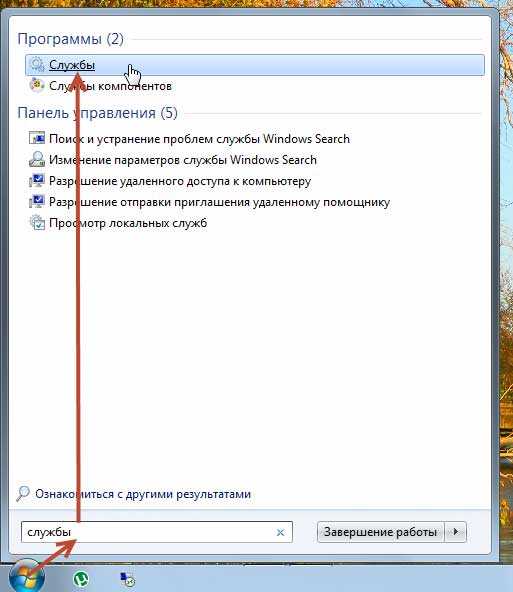 Вторым шагом находим пункт «Брандмауэр Windows», открываем его свойства и устанавливаем тип запуска «автоматически».
Вторым шагом находим пункт «Брандмауэр Windows», открываем его свойства и устанавливаем тип запуска «автоматически».
 Последним шагом будет нажатие кнопки «Применить», а затем кнопки «Запустить».
Последним шагом будет нажатие кнопки «Применить», а затем кнопки «Запустить».
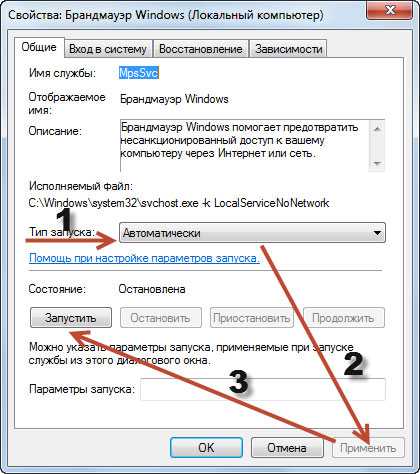 Теперь осталось произвести установку общего доступа к принтеру. Заходим в его свойства и ставим галочку напротив пункта «Общий доступ к данному принтеру» и сохраняем все изменения. При этом, обычно, ошибка 0x000006d9 никак не дает о себе знать, что собственно является хорошим знаком. Теперь отключаем Брандмауэр Windows, выполняя те же шаги какие были и при его включении, только сейчас тип запуска указываем «отключена».
Теперь осталось произвести установку общего доступа к принтеру. Заходим в его свойства и ставим галочку напротив пункта «Общий доступ к данному принтеру» и сохраняем все изменения. При этом, обычно, ошибка 0x000006d9 никак не дает о себе знать, что собственно является хорошим знаком. Теперь отключаем Брандмауэр Windows, выполняя те же шаги какие были и при его включении, только сейчас тип запуска указываем «отключена».
В случае повторного появления ошибки 0x000006d9
Иногда, ошибка все же появляется. В таком случае нужно выполнить еще пару настроек. Заходим в центр управления сетями и общим доступом и открываем дополнительные параметры. Что бы это сделать, необходимо открыть меню «Пуск» и перейти в «Панель управления». Там выбираем раздел «Сеть и Интернет», в нем же переходим в «Центр управления сетями и общим доступом» и затем раскрываем пункт «Изменить дополнительные параметры общего доступа».
А теперь активируем настройки и опции, как это изображено на скриншоте.
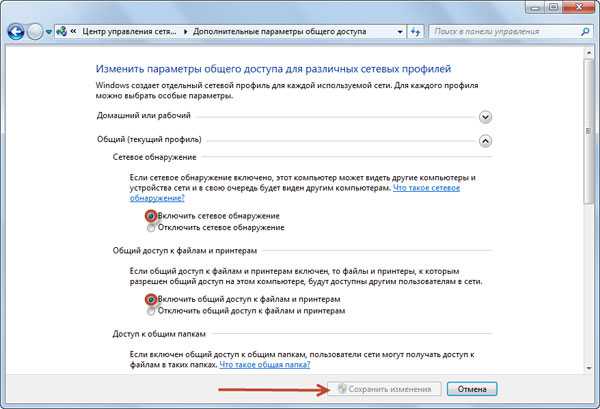 После этих действий ошибка перестанет появляться и все нормально заработает.
После этих действий ошибка перестанет появляться и все нормально заработает.
prostocomp.net
не удалось сохранить параметры принтера
В сегодняшней статье мы будем рассматривать ошибку 0x000006d9, которая может проявиться всякий раз, когда вы попытаетесь выдать общий доступ к нужному вам принтеру. Полный текст ошибки выглядит следующим образом:
Не удалось сохранить параметры принтера. Невозможно завершить операцию (ошибка 0x000006d9).
Обычно, выделяют пару причин, ответственных за появление этой ошибки. Во-первых, данная проблема может появиться из-за деактивированного в системе Брандмауэра Windows. Во-вторых, ошибка 0x000006d9 могла возникнуть из-за некорректного настройки локальной сети для принтера, например, такие сети частенько создаются в офисных средах, где на один принтер приходится целая куча работников. Однако, ошибка 0x000006d9 также может появляться и из-за аппаратных поломок самого принтера или же сетевого оборудования компьютера.
Как исправить ошибку 0x000006d9 при настройке принтера
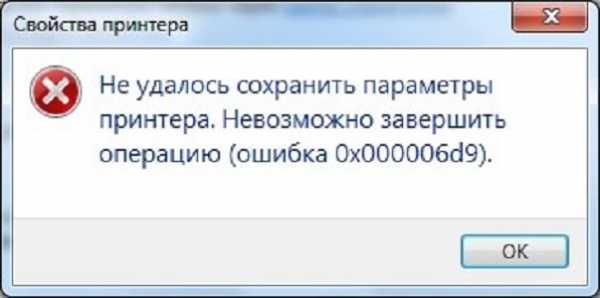
Для начала мы рекомендуем вам как следует проверить сетевое оборудование компьютера и сам принтер. Однако, если в этих областях не было обнаружено каких-бы то ни было проблем — давайте попробуем кое-что другое.
Ошибка 0x000006d9 при настройке принтера частенько возникает по причине деактивированного брандмауэра Windows. Давайте посмотрим, как его задействовать с вашим принтером — сделайте следующее:
- откройте «Параметры» своего компьютера;
- перейдите в раздел «Сеть и Интернет»;
- перейдите во вкладку «Ethernet» и нажмите на кнопку «Брандмауэра Windows»;
- нажмите на ссылку «Включение и отключение Брандмауэра Windows» в классическом окошке;
- поставьте галочки напротив пунктов о включении брандмауэра для частных и общественных сетей;
- снова откройте «Параметры» ПК;
- перейдите в раздел «Устройства»;
- перейдите во вкладку «Принтеры и сканеры»;
- кликните на подключенный к системе принтер и нажмите на кнопку «Управление»;
- нажмите на ссылку «Свойства принтера»;
- перейдите во вкладку «Доступ» в новом окошке;
- поставьте галочку напротив опции «Общий доступ к данному принтеру»;
- закройте все открытые окошки.
Попробуйте предоставить принтеру общий доступ еще раз — ошибка 0x000006d9, скорее всего, была устранена. Тем не менее если она все еще возникает перед вами — попробуйте предоставить общий доступ к файлам и принтерам, и активировать сетевое обнаружение. Чтобы сделать это, вам нужно выполнить следующее:
- снова откройте «Параметры» своего ПК;
- перейдите в раздел «Сеть и Интернет»;
- перейдите во вкладку «Состояние»;
- нажмите на пункт «Параметры общего доступа»;
- поставьте галочки напротив опций «Включить сетевое обнаружение» и «Включить общий доступ к файлам и папкам»;
- сохраните изменения в параметрах и закройте все окошки.
Как только завершите копаться в параметрах общего доступа, снова попробуйте «разшарить» принтер — ошибка 0x000006d9 наверняка будет устранена. Мы надеемся, что данный материал помог вам преодолеть данную неурядицу с вашим оборудованием.
Нашли опечатку? Выделите текст и нажмите Ctrl + Enter
gamesqa.ru
Не удалось сохранить параметры принтера ошибка 0x000006d9 тут
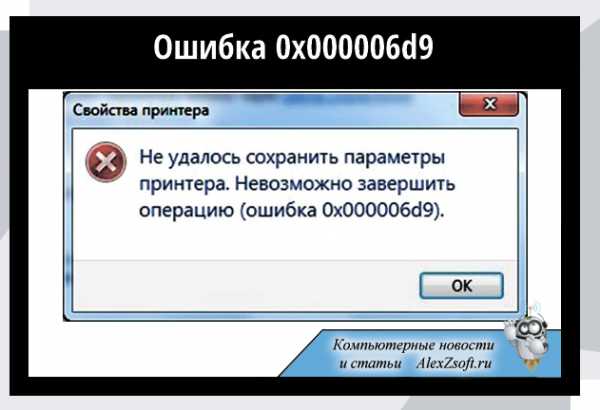 20.8.2013
20.8.2013Всем привет, вчера устанавливал знакомому компьютер и при настройке принтера, точнее при разрешении его доступности другим пользователям, выскочила ошибка не удалось сохранить параметры принтера ошибка 0x000006d9. Повозившись проблему решил легко!
Как исправить ошибку?
Я по началу подумал глюк какой-то, что-то с ОС. На самом деле наверно это и глюк, просто либо майкрософт это считает нормальным, либо не успел закачать последние обновления.
Рассудив логически, антивирус я ещё не ставил, а отключил брандмауэр. Включив его я смог дать доступ к принтеру. А потом отключил и доступ по прежнему остался.
Напомню, что включается брандмауэр в службах.
Пуск — выполнить (или WIN+R) services.msc
Находим брандмауэр, кликаем правой кнопкой мыши и выбираем свойство. Нажимаем запустить и ок. Ставим доступ к принтерам и все. При желании можно так же остановить брандмауэр.

Вот таким образом я предоставил доступ к принтеру и избавился от ошибки «Как исправить не удалось сохранить параметры принтера ошибка 0x000006d9».
alexzsoft.ru